轻松搞定 Excel 屏幕提示消失术,实用方法大揭秘
在日常使用 Excel 的过程中,您是否曾为屏幕提示的频繁出现而感到烦恼?是否渴望让其不再显示,以获得更简洁清爽的操作界面?别担心,本文将为您详细介绍 Excel 不显示屏幕提示的方法,让您的工作更加高效便捷。
想要实现 Excel 不显示屏幕提示,您需要先打开 Excel 软件,进入到“文件”选项卡,在其中找到“选项”按钮并点击,在弹出的“Excel 选项”对话框中,选择“常规”选项,在“常规”选项的右侧界面中,您会看到“用户界面选项”这一部分。
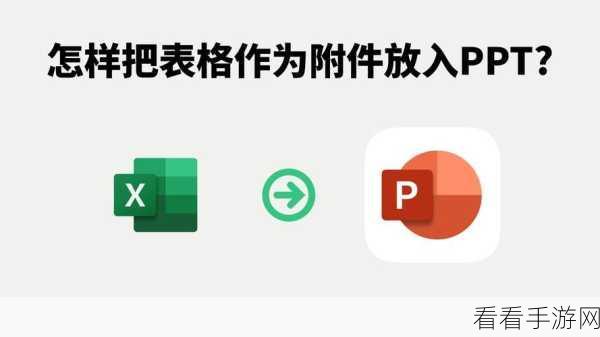
在“用户界面选项”中,有一个“屏幕提示样式”的设置,默认情况下,可能是“在屏幕上显示功能说明”,您只需要将其更改为“不在屏幕上显示功能说明”,然后点击“确定”按钮即可。
需要注意的是,不同版本的 Excel 可能在操作界面上会有细微的差异,但总体的操作思路是一致的,只要您按照上述步骤进行操作,就能够成功实现 Excel 不显示屏幕提示的需求。
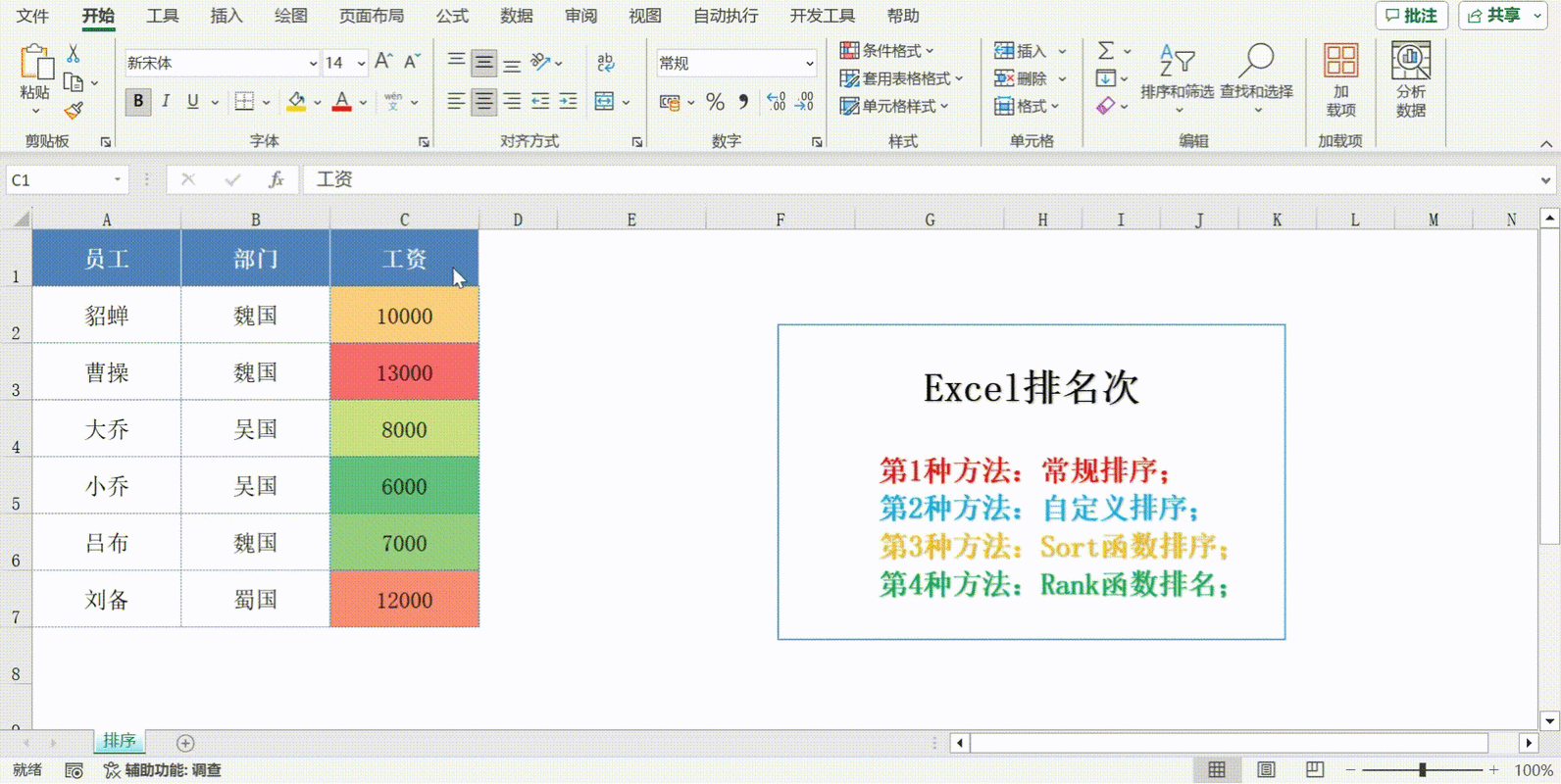
希望以上方法对您有所帮助,让您在使用 Excel 时更加得心应手。
参考来源:个人经验总结及 Excel 官方帮助文档。
